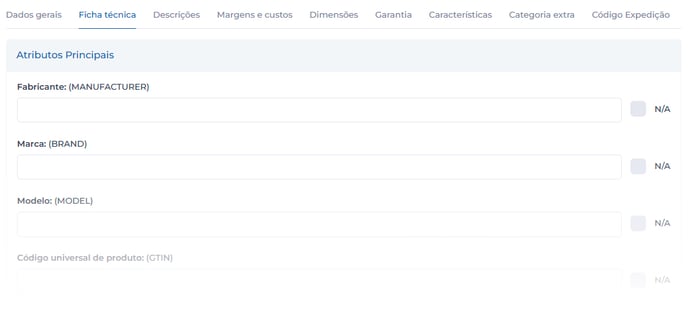Como cadastrar produtos no Magis5 Hub e ter as suas informações prontas para serem anunciadas
Neste artigo, você irá aprender como cadastrar os seus produtos no Magis5 Hub e anunciar da forma correta.
Para começar, leve seu mouse até "Produtos e anúncios" -> "Produtos e anúncios" e depois clique em "Produtos simples e compostos".
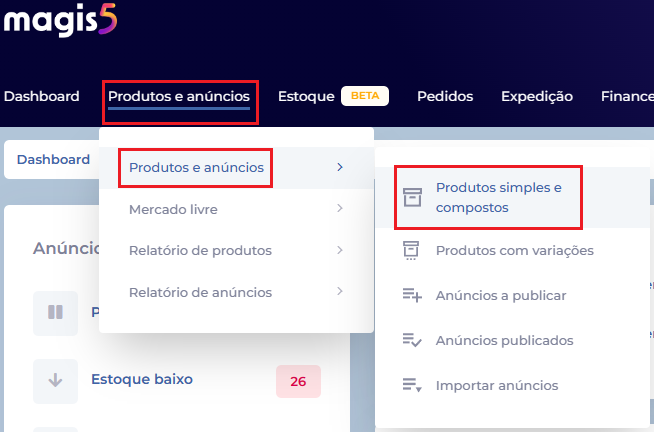
Clique em "Criar Produto". Você terá que preencher as informações.
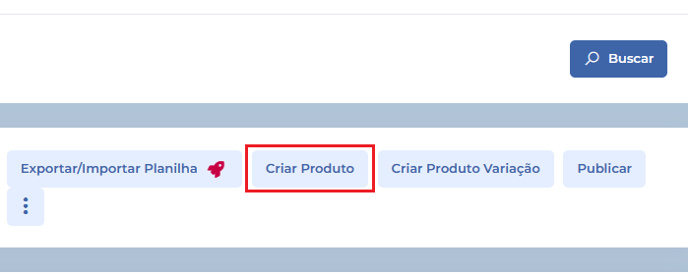
A tela de cadastro de produtos é dividida em abas.

1) Dados Gerais
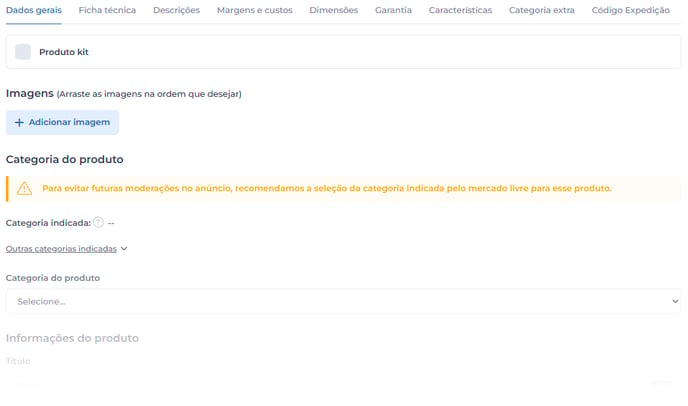 É aqui onde serão cadastradas as seguintes informações. Atente-se, pois nem todos os campos são obrigatórios!
É aqui onde serão cadastradas as seguintes informações. Atente-se, pois nem todos os campos são obrigatórios!
-
SKU: Seu código Interno do produto (Indicamos que veja o artigo sobre códigos);
-
Código de Barras: código EAN de seu produto (Veja o artigo sobre códigos);
-
Título: Nome do produto (Indicamos a estrutura: Nome do produto + Marca + Modelo + Especificações técnicas + Serviços adicionais. Ex: Furadeira sem fio Wap Bpf 12k3 12v 10mm + Acessórios 110v/220v. Procure detalhar ao máximo o produto nesta campo, pois este nome será usado como referência para o ERP nas Notas Fiscais);
-
Marca: marca do produto;
-
Modelo: modelo do produto;
-
Fornecedor: fornecedor do seu produto (caso não tenha cadastrado, veja o artigo como cadastrar fornecedores);
-
Condição do produto: Informe se o produto é Novo ou Usado;
-
Estoque: cadastre um estoque inicial para seu produto (caso você já tenha um produto cadastro em seu ERP com o mesmo SKU, o estoque será vinculado ao já existente);
-
Estoque infinito: caso queira travar o estoque do seu produto coloque a quantidade que deseja, se não, simplesmente não coloque nada neste campo;
-
Crossdocking: Prazo de expedição (em alguns marketplaces existe a necessidade de informar este prazo);
- Vídeo: acrescente um link de um vídeo do youtube para que seja colocado nos seus anúncios dos marketplaces que permitem essa função;
-
Localização: informe a localização deste produto no estoque caso tenha.
2) Ficha técnica
Nesta aba você irá alimentar os dados obrigatórios para ficha técnica dos produtos. É importante salientar que os dados que estiverem com a tag "obrigatório" precisam ser informados antes da publicação.
3) Descrições
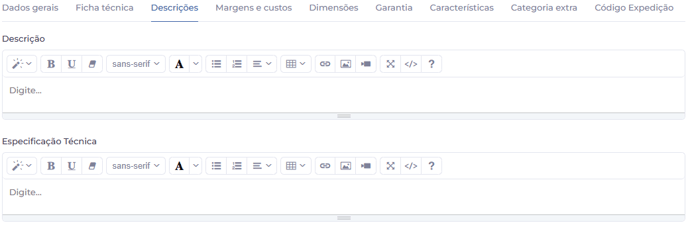
Nesta aba é onde serão cadastradas:
-
Descrição: descreva com detalhes quais são as principais qualidades, funcionalidades, além de outras informações relevantes para o cliente;
-
Especificações Técnicas: componentes, tipo de material, dimensões reais (caso hajam várias peças, insira referente ao produto montado), etc.
Atente-se em respeitar os requisitos de todos os marketplaces para que seu anúncio não seja reprovado em nenhum deles.
Os dois campos estão divididos por conta da formatação da descrição de alguns marketplaces, porém ambas são dinâmicas e irão se adaptar para cada canal diferente.
4) Margens e custos
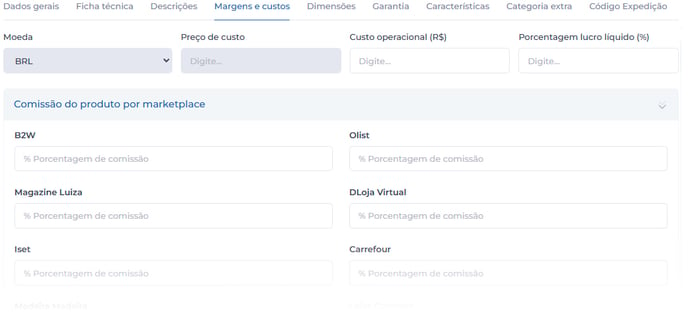
Nesta aba é onde você pode cadastrar uma margem de lucro líquido e um custo de operação. Calculando com base no preço de custo cadastrado em seu ERP, o Magis5 irá formar automaticamente o preço de venda considerando as regras, comissões e taxas de cada marketplace.
Caso queira usar o padrão onde pode determinar um valor fixo para cada anúncio, basta não preencher estes campos. Para mais dúvidas veja o artigo Precificação por Margens e Custos.
5) Dimensões
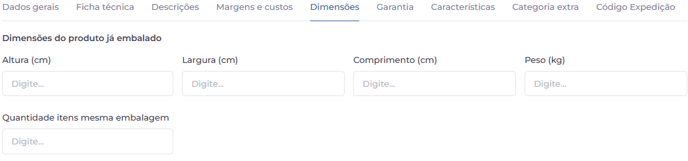
Nesta aba você poderá cadastrar as medidas do produto já embalado. Atente-se, pois essas dimensões serão utilizadas para formar o preço de frete em alguns marketplaces.
6) Garantia

Nesta aba, você poderá cadastrar as informações de garantia própria ou do fabricante. Insira-as em dias para que essas informações sejam inseridas em cada plataforma que você utiliza. Caso não tenha garantia do fabricante, apenas deixe o campo em branco.
7) PULAREMOS CARACTERÍSTICAS POIS ESTA ABA SÓ PODE SER ALTERADA EDITANDO O PRODUTO APÓS A CRIAÇÃO.
8) Categoria extra

Selecione uma categoria extra para o produto. OBRIGATÓRIO caso for publicar anúncio na Amazon. Confira aqui como cadastrar uma categoria extra no seu Magis5.
9) Código expedição
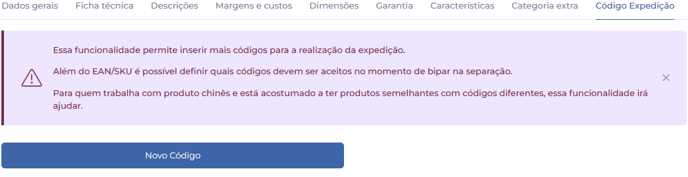
LEIA ATENTAMENTE O AVISO NESTA ABA.
Quando finalizar, clique no botão "Salvar" na parte de cima da tela e seu produto estará cadastrado.
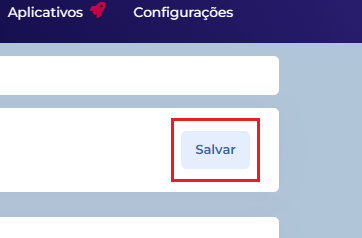
Clique aqui para conferir como criar anúncio com variação na Shopee.
Clique aqui para conferir como criar anúncio com variação no Mercado Livre.